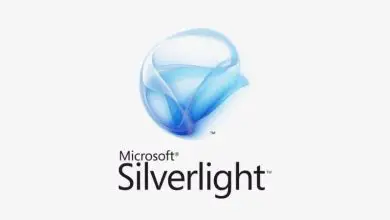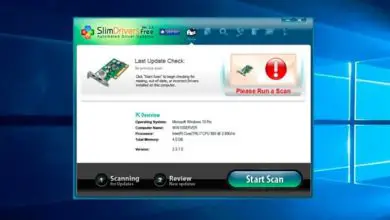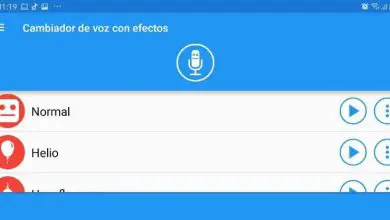Come cambiare facilmente il lettore PDF predefinito in Windows 10

Che cos’è un lettore PDF?
PDF sta per «Portable Document Format» e si riferisce ai documenti digitali con la loro estensione in formato.pdf. Il lettore PDF semplifica l’accesso e lo scambio di questi documenti.
Un lettore PDF può essere utilizzato su diverse piattaforme e di solito contiene collegamenti e pulsanti che consentono l’interazione dell’utente con la risorsa. Allo stesso modo, l’utente può creare una firma elettronica del suo documento e dargli validità legale.

A cosa serve un lettore PDF?
Un lettore PDF può essere utilizzato per aprire e visualizzare file con estensione.pdf da qualsiasi sistema operativo. Attualmente, i browser web più conosciuti sono compatibili con il formato PDF e consentono all’utente di accedere a questi documenti senza la necessità di una particolare applicazione.
È importante notare che un file in formato PDF non perde il suo formato quando viene inviato tramite e-mail. Inoltre, questi documenti digitali possono essere crittografati utilizzando un lettore PDF per impedire ad altri utenti di copiare o modificare il loro contenuto.
Come cambiare facilmente il lettore PDF predefinito in Windows 10
Windows 10 ha un lettore PDF predefinito chiamato «Edge». Edge è il browser Web predefinito per Windows e si comporta come un lettore PDF standard. Tuttavia, non consente di modificare documenti digitali su un PC. I dispositivi mobili, infatti, hanno anche dei programmi predefiniti quindi, in alcune circostanze, conviene modificare di default le applicazioni che aprono i file su Android.
Per questo motivo, se hai bisogno di cambiare il lettore PDF predefinito del tuo sistema Windows 10, presta attenzione alla procedura che ti spieghiamo di seguito.
Modifica le impostazioni per sostituire Edge
Prima di tutto, devi accedere alle impostazioni di Windows. Per fare ciò, vai al menu di avvio e fai clic su «Impostazioni» che appare con un’icona a forma di ruota dentata. Quindi, seleziona l’opzione «Applicazioni» e quindi fai clic su «Applicazioni predefinite».
Successivamente, scegli l’opzione «Scegli le applicazioni predefinite per tipo di file». Quindi, sarai in grado di vedere tutti i programmi predefiniti in base al tipo di file. Assicurati di scoprire quali sono i migliori lettori PDF spagnoli per Windows prima di individuare il formato.pdf accanto a Edge. Per modificarlo, fai clic su «Edge» e infine scegli il lettore PDF che preferisci.

Usa il menu di scelta rapida per modificare il lettore PDF predefinito in Windows 10
Puoi anche utilizzare il menu di scelta rapida o il pannello di controllo in Windows 10 per sostituire il lettore PDF predefinito. Con il menu contestuale seguirai una procedura molto più rapida rispetto alla modifica delle impostazioni di Windows.
La prima cosa da fare è individuare il documento PDF che si desidera aprire. Fare clic con il tasto destro sul file e selezionare «Apri con» e «Scegli un’altra applicazione». Apparirà una nuova finestra in cui dovrai scegliere il tuo lettore PDF preferito. Seleziona la casella «Usa sempre questa applicazione per aprire i file.pdf» e fai clic su «OK».
Usa il pannello di controllo per cambiare il lettore PDF predefinito in Windows 10
Il pannello di controllo è un altro modo per cambiare il lettore PDF predefinito in Windows 10. Per seguire questa procedura, premi i tasti «Win + X» e seleziona «Pannello di controllo». Scegli l’opzione «Programmi» e fai clic su «Programmi predefiniti».
Quindi seleziona «Associa un tipo di file o un protocollo a un programma». Quindi, vedrai una nuova finestra. Individua l’estensione.pdf e fai clic su di essa. Apparirà l’ applicazione predefinita «Microsoft Edge». Premi il pulsante «Cambia programma», scegli il lettore PDF che preferisci e, infine, fai clic su «OK»